Tipy na odstranění Fileice Ransomware (odinstalovat Fileice Ransomware)
Fileice Ransomware je brzy k být povolený škodlivý program, jehož cílem je zamknout obrazovku vašeho počítače a „nabídnout“ vyplnění průzkumu pro šanci dostat své soubory zpět. Odstranění tohoto škodlivý program je něco, co byste měli zvážit, zejména proto, že není nutné vzhledem k tomu, jak tento program funguje nyní nezanechává žádné trvalé poškození, na rozdíl od ransomware, který šifruje soubory v souladu s požadavky tohoto ransomware vývojáře. Vy můžete bezpečně zbavit, a tento článek se věnuje prezentaci vám důležité informace o ní a nabízí prostředky k odstranění Fileice Ransomware.
Jak již bylo zmíněno, tento ransomware je v současné době ve vývoji, ale se nám podařilo získat jeho beta verzi a vyzkoušet jaké to je. Její hlavní spustitelný soubor s názvem Sdchost.exe a je umístěn do vyhrazené složky % HOMEDRIVE%Seo. Jednou v počítači, bude automaticky spuštěn při každém spuštění systému a otevře okno přes celou obrazovku. Nelze přesunout nebo zavřít toto okno, jako běžné okno nebo softwaru grafického uživatelského rozhraní (GUI).
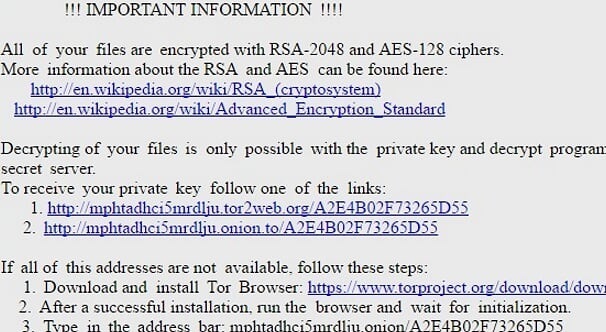
Stáhnout nástroj pro odstraněníChcete-li odebrat Fileice Ransomware
Důvodem je to záměrně, protože tato aplikace je věnován zamykání obrazovky vašeho PC a zabrání v používání počítače. Proč to dělá, ptáte se?
Naše malware výzkumníci říkají, že tento ransomware GUI okno obsahuje dvě karty. První karta se nazývá „Vyberte váš průzkum.“ To poskytuje seznam průzkumy formuláře, které budete muset vyplnit jeden z nich. Vědci říkají, že je celá filozofie Fileice Ransomware nutit vás k vyplnění průzkumu a odemknout obrazovku vašeho počítače, je konec. Oni zjistili, že průzkumy pocházejí z webové stránky na Fileice.net. Výzkum ukázal, že tento program vývojáři vydělat peníze z těchto průzkumů, když jejich oběti je vyplnit. Skutečně na rozdíl od většiny zamykání obrazovky ransomware, Fileice Ransomware není potřeba platit peníze vývojáři přímo. Proto můžete zkusit, vyplnění průzkumu, pokud to není požádejte vaše osobní údaje a poté odstraňte tento program ručně. Však Pokud tato aplikace opustí obrazovku uzamčení, stiskněte Alt + Tab a okno se zavře. Jakmile jste jej zavřeli, můžete jít do umístění Sdchost.exe a odstraňte ji. Však můžete také použít anti-malware aplikaci to pro vás, ale teď, když víme, jak funguje Fileice Ransomware, pojďme dál k jeho šíření metody.
Zatímco tento ransomware je zatím být propuštěn, naše malware výzkumníci říkají, že jeho vysoce nebezpečné povahy, které brání předávání jako nic ani vzdáleně legitimní, tento ransomware by měly být distribuovány pomocí nezákonné metody, protože žádný legitimní software distribuce web by si netroufli funkce jej v softwaru pro svazek. Tedy výzkumníci říkají, že Fileice Ransomware by měla přijít v škodlivé e-maily s připojenými soubory, které tajně tohoto ransomware spustitelný soubor při otevření. Připojené soubory může vypadat jako soubory PDF, ale ve skutečnosti být spustitelné soubory, které spustit škodlivý skript, které zahájí stahování tohoto ransomware. Nyní mějte na paměti, že metoda používaná pro jeho distribuci zatím nebyla objevena, ale jsme přesvědčeni, že scénář popsaný v tomto článku je možné.
Jak odstranit Fileice Ransomware?
Závěrem lze říci Fileice Ransomware je jedna škodlivé aplikace, která byste měli odstranit okamžitě. Je navržen tak, aby zamknout obrazovku vašeho počítače, dokud nezadáte stinné průzkumu. Vývojáři tohoto ransomware vydělat peníze z těchto průzkumů, takže to vysvětluje svou motivaci. V případě, že tento ransomware není odemknout obrazovku po dokončení průzkumu, použijte Průvodce níže zavřete a odstranit Fileice Ransomware. Alternativně můžete použít SpyHunter, naše doporučené anti-malware program, který bude lehké práce této infekce. Vždy odstraňte rychle Fileice Ransomware.
Zjistěte, jak z počítače odebrat Fileice Ransomware
- Krok 1. Jak odstranit Fileice Ransomware z Windows?
- Krok 2. Jak odstranit Fileice Ransomware z webových prohlížečů?
- Krok 3. Jak obnovit webové prohlížeče?
Krok 1. Jak odstranit Fileice Ransomware z Windows?
a) Odebrání Fileice Ransomware související aplikace ze systému Windows XP
- Klepněte na tlačítko Start
- Zvolte ovládací panely

- Zvolte možnost Přidat nebo odebrat programy

- Klepněte na Fileice Ransomware související software

- Klepněte na tlačítko Odebrat
b) Fileice Ransomware související program odinstalovat ze systému Windows 7 a Vista
- Otevřené nabídky Start
- Klepněte na ovládací Panel

- Přejít na odinstalovat program

- Vyberte Fileice Ransomware související aplikace
- Klepněte na tlačítko odinstalovat

c) Odstranění Fileice Ransomware související s aplikací z Windows 8
- Stiskněte klávesu Win + C Otevřete kouzlo bar

- Vyberte nastavení a otevřete ovládací Panel

- Zvolte odinstalovat program

- Vyberte související program Fileice Ransomware
- Klepněte na tlačítko odinstalovat

Krok 2. Jak odstranit Fileice Ransomware z webových prohlížečů?
a) Vymazat Fileice Ransomware od Internet Explorer
- Otevřete prohlížeč a stiskněte klávesy Alt + X
- Klepněte na spravovat doplňky

- Vyberte panely nástrojů a rozšíření
- Odstranit nežádoucí rozšíření

- Přejít na vyhledávání zprostředkovatelů
- Smazat Fileice Ransomware a zvolte nový motor

- Stiskněte klávesy Alt + x znovu a klikněte na Možnosti Internetu

- Změnit domovskou stránku na kartě Obecné

- Klepněte na tlačítko OK uložte provedené změny
b) Odstranění Fileice Ransomware z Mozilla Firefox
- Otevřete Mozilla a klepněte na nabídku
- Výběr doplňky a rozšíření

- Vybrat a odstranit nechtěné rozšíření

- Znovu klepněte na nabídku a vyberte možnosti

- Na kartě Obecné nahradit svou domovskou stránku

- Přejděte na kartu Hledat a odstranit Fileice Ransomware

- Vyberte nového výchozího poskytovatele vyhledávání
c) Odstranit Fileice Ransomware z Google Chrome
- Spusťte Google Chrome a otevřete menu
- Vyberte další nástroje a přejděte na rozšíření

- Ukončit rozšíření nežádoucí prohlížeče

- Přesunout do nastavení (v rámci rozšíření)

- Klepněte na tlačítko nastavit stránku v části spuštění On

- Nahradit svou domovskou stránku
- Přejděte do sekce vyhledávání a klepněte na tlačítko Spravovat vyhledávače

- Ukončit Fileice Ransomware a vybrat nového zprostředkovatele
Krok 3. Jak obnovit webové prohlížeče?
a) Obnovit Internet Explorer
- Otevřete prohlížeč a klepněte na ikonu ozubeného kola
- Vyberte položku Možnosti Internetu

- Přesunout na kartu Upřesnit a klepněte na tlačítko Obnovit

- Odstranit osobní nastavení
- Klepněte na tlačítko Obnovit

- Restartujte Internet Explorer
b) Obnovit Mozilla Firefox
- Spusťte Mozilla a otevřete menu
- Klepněte na Nápověda (otazník)

- Zvolte informace o řešení potíží

- Klepněte na tlačítko Firefox

- Klepněte na tlačítko Aktualizovat Firefox
c) Obnovit Google Chrome
- Otevřete Chrome a klepněte na nabídku

- Vyberte nastavení a klepněte na možnost zobrazit pokročilá nastavení

- Klepněte na obnovit nastavení

- Vyberte položku Reset
d) Resetovat Safari
- Spusťte prohlížeč Safari
- Klikněte na Safari nastavení (horní pravý roh)
- Vyberte Reset Safari...

- Dialogové okno s předem vybrané položky budou automaticky otevírané okno
- Ujistěte se, že jsou vybrány všechny položky, které je třeba odstranit

- Klepněte na obnovit
- Safari bude automaticky restartován.
* SpyHunter skeneru, zveřejněné na této stránce, je určena k použití pouze jako nástroj pro rozpoznávání. Další informace o SpyHunter. Chcete-li použít funkci odstranění, budete muset zakoupit plnou verzi SpyHunter. Pokud budete chtít odinstalovat SpyHunter, klikněte zde.

